- Tác giả Jason Gerald [email protected].
- Public 2024-01-11 03:51.
- Sửa đổi lần cuối 2025-01-23 12:51.
Bạn có thể thay đổi màu sắc của iPhone bằng cách sử dụng dịch vụ tùy chỉnh, "skin" (nhãn dán bao phủ toàn bộ bề mặt iPhone của bạn) hoặc bằng cách mua một nắp lưng mới. Một số phương pháp này có thể làm mất hiệu lực bảo hành của bạn, vì vậy hãy chọn cách đổi màu iPhone cẩn thận.
Bươc chân
Phương pháp 1/3: "Da" iPhone

Bước 1. Quyết định xem bạn có muốn đặt một nhãn dán trên iPhone của mình hay không
Miếng dán có thể bị mòn theo thời gian, bong ra và để lại cặn dính. Tuy nhiên, nếu bạn muốn thay đổi màu sắc của iPhone với giá rẻ, sử dụng "skin" là lựa chọn tốt nhất để làm điều đó.

Bước 2. Tìm một công ty bán "skin" trên internet
Có hàng chục, nếu không phải hàng trăm công ty bán "skin" cho iPhone của bạn.

Bước 3. Chọn "da" như mong muốn
Bạn có thể mua "skin" với giá IDR 75.000-Rp 750.000, tùy thuộc vào chất lượng và kiểu dáng.

Bước 4. Rửa sạch iPhone trước khi cài đặt "da"
Sử dụng bình xịt dành riêng cho máy tính và / hoặc vải sợi nhỏ. Bề mặt iPhone sạch sẽ giúp "da" bám dính tốt hơn.
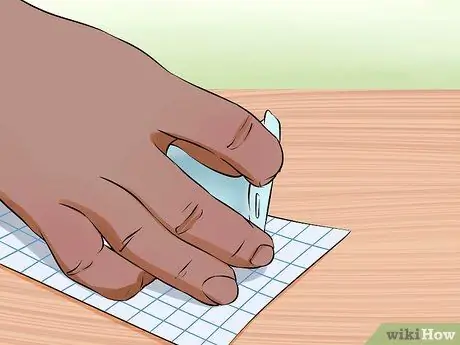
Bước 5. Thực hành dán trước khi bạn loại bỏ mặt sau của "da"
Bám sát "làn da" ngay từ đầu sẽ đảm bảo rằng "làn da" của bạn tồn tại lâu dài.

Bước 6. Dùng tay chắc chắn khi gắn "da"
Yêu cầu giúp đỡ nếu bạn có bất kỳ nghi ngờ nào về việc dán.
Phương pháp 2/3: Thay mặt sau iPhone
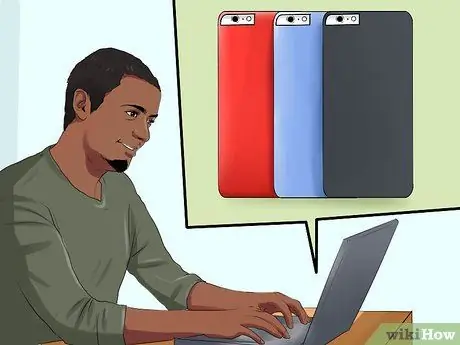
Bước 1. Quyết định xem bạn có muốn tự mình thay đổi màu sắc của "vỏ" iPhone hay không
Bạn có thể mua bộ dụng cụ thay đổi màu sắc trực tuyến, đi kèm với vỏ mặt trước và mặt sau mới.
Tùy chọn này là một tùy chọn chi phí trung bình và sẽ làm mất hiệu lực bảo hành của iPhone
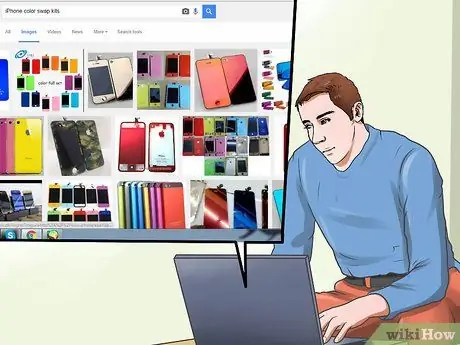
Bước 2. Tìm bộ dụng cụ thay đổi màu sắc trên Internet
Thiết bị này được bán với giá khoảng Rp. 750.000-Rp. 1.500.000 và có sẵn ở nhiều cửa hàng khác nhau.

Bước 3. Chọn màu sắc yêu thích của bạn và đặt mua thiết bị

Bước 4. Mua một tuốc nơ vít nhỏ nếu bạn chưa có
Tuốc nơ vít bạn cần sẽ khác nhau tùy thuộc vào iPhone của bạn.
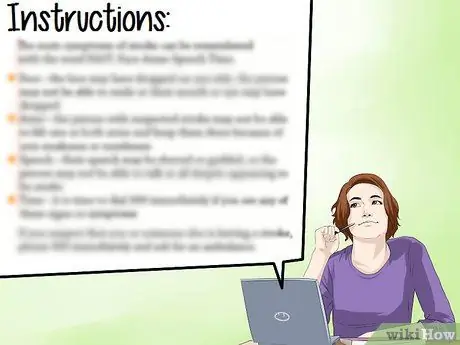
Bước 5. Đọc kỹ hướng dẫn sử dụng khi bạn nhận thiết bị

Bước 6. Làm sạch chiếc bàn mà bạn sẽ dùng làm nơi lắp bảng màu iPhone mới

Bước 7. Sử dụng tuốc nơ vít để tháo các vít ở dưới cùng của iPhone
Đảm bảo rằng bạn đặt các bu lông trong một hộp đựng nhỏ để chúng không bị thất lạc.

Bước 8. Nhấn vào dưới cùng của nắp lưng của điện thoại
Nắp lưng sẽ nâng lên vài cm.

Bước 9. Nhấc nắp sau để tháo nắp

Bước 10. Lắp lại nắp lưng, sau đó đậy nắp lại bằng các bu lông ban đầu
Phương pháp 3/3: Dịch vụ tùy chỉnh iPhone
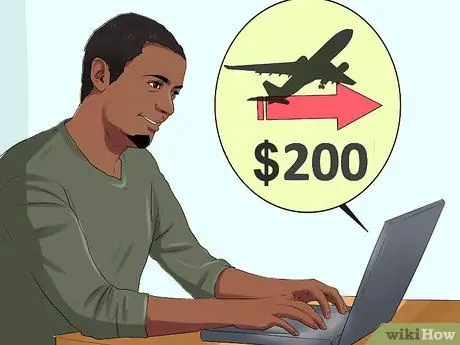
Bước 1. Quyết định xem bạn có muốn sử dụng một chuyên gia để thay đổi màu sắc của iPhone của bạn hay không
Nếu bạn sử dụng một dịch vụ chuyên nghiệp, bảo hành của bạn sẽ vô hiệu và bạn sẽ phải giao điện thoại trong ít nhất 2 tuần.
Tùy chọn này là tùy chọn đắt tiền nhất (ngoài việc mua iPhone với màu mới khi Apple cung cấp). Bạn sẽ chi 2.500.000 IDR-4.000.000 Rp, bao gồm cả phí bưu điện
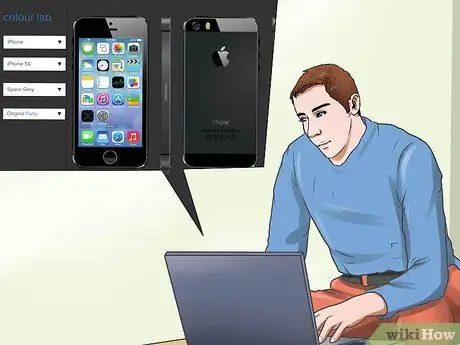
Bước 2. Tìm kiếm một công ty cung cấp tùy chọn này

Bước 3. Chọn một công ty đảm bảo trả lại iPhone của bạn trong tình trạng bình thường
Bạn cũng có thể mua một gói bao gồm một bảo hành.
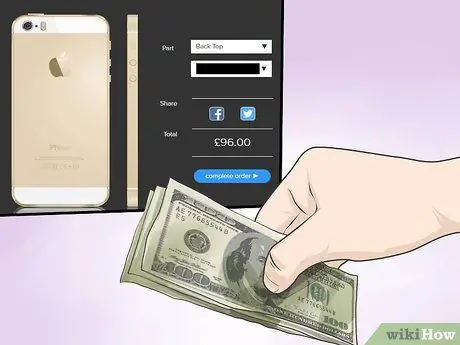
Bước 4. Mua một kế hoạch tùy chỉnh
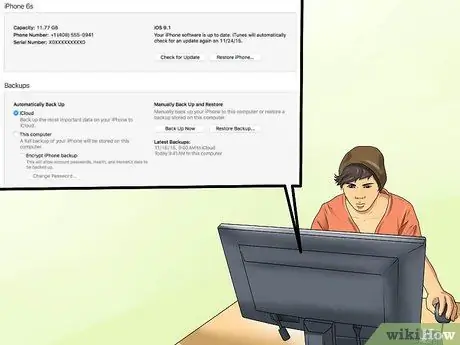
Bước 5. Sao lưu iPhone và tắt tất cả các mã
Các nhà cung cấp dịch vụ tùy chỉnh cần có toàn quyền truy cập vào điện thoại của bạn.






